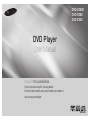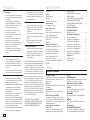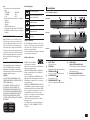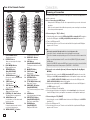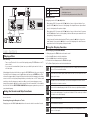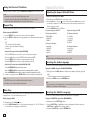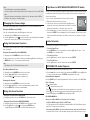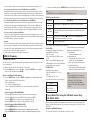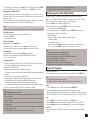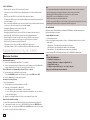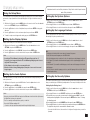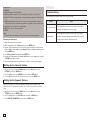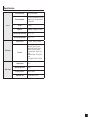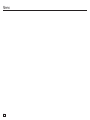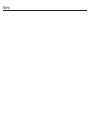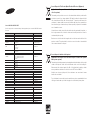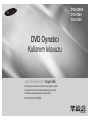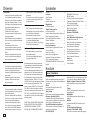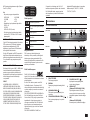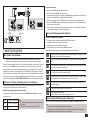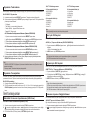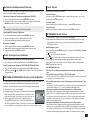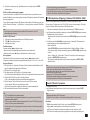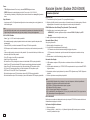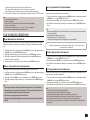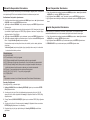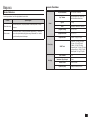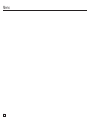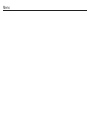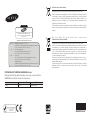Sayfa yükleniyor ...
Sayfa yükleniyor ...
Sayfa yükleniyor ...
Sayfa yükleniyor ...
Sayfa yükleniyor ...
Sayfa yükleniyor ...
Sayfa yükleniyor ...
Sayfa yükleniyor ...
Sayfa yükleniyor ...
Sayfa yükleniyor ...
Sayfa yükleniyor ...
Sayfa yükleniyor ...
Sayfa yükleniyor ...
Sayfa yükleniyor ...
Sayfa yükleniyor ...
Sayfa yükleniyor ...

TURKISH
DVD Oynatıcı
Kullanım kılavuzu
yapabileceklerinizi hayal edin
Bu Samsung ürününü tercih ettiiniz için teğekkür ederiz.
Hizmetlerimizin tamamından faydalanmak için lütfen
ürününüzü aşağıdaki adresten kayıt ettiriniz:
www.samsung.com/register
DVD-E360K
DVD-E360
DVD-E350
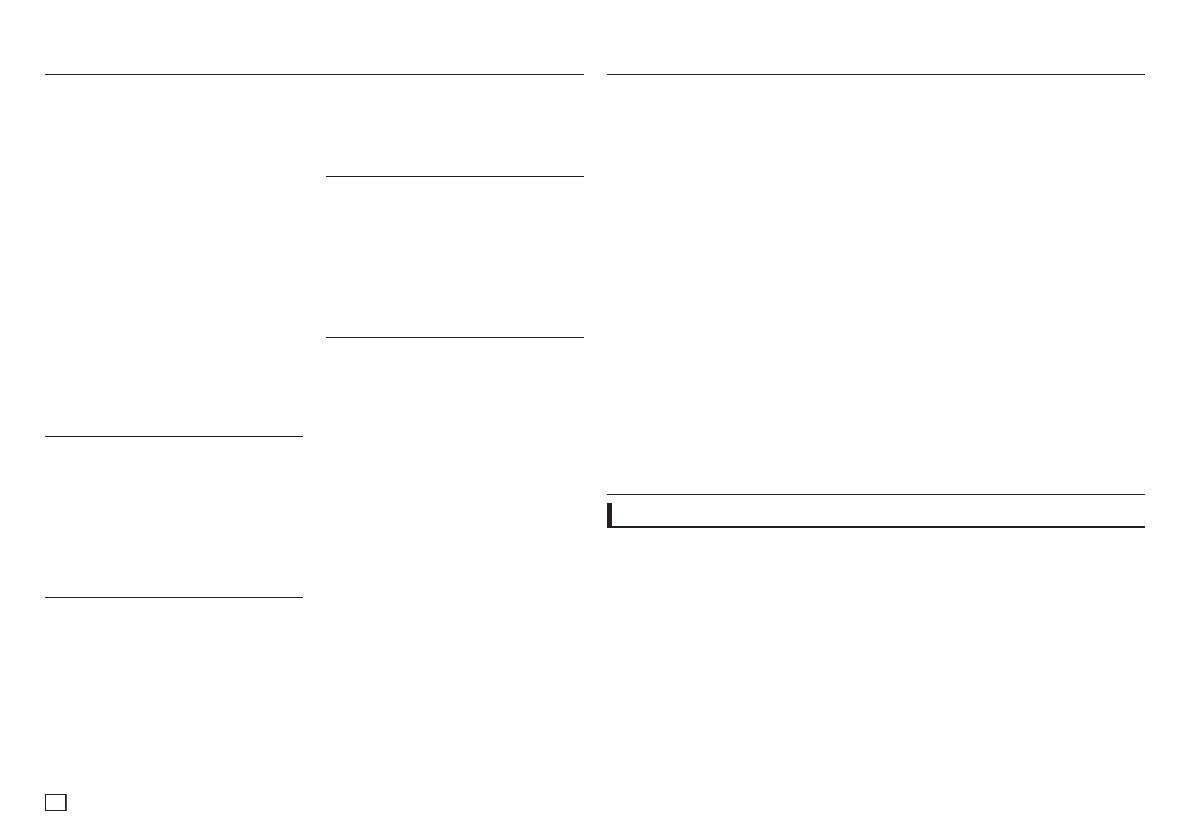
2
Önlemler
1. Kurulum
- Uygun çalışma gerilimini ğrenmekiçin,oynatı
cınızın arkasında yer alan etikete bakınız.
- Oynatıcınızı, yeterli miktarda havalandırma
deliği olan bir kabine yerleştiriniz (7~10cm).
Hava dolaşımı ile ilgili parçaların üzerindeki
havalandırma deliklerini kapatmayınız.
- Disk tepsisini elle itmeyiniz.
- Cihazları birbiri üzerine yışmayınız.
- Oynatıcıyı taşımadan önce hiçbir parçanın
açık (çalışır durumda)
- Başka cihazları bu oynatıcıya bağlamadan
önce, açık (çalışır durumda) olmadıklarından
emin olunuz.
- Kullanımdan sonra diski çıkartıp
oynatıcıyı kapatınız; oynatıcıyı uzun süreli
kullanmayacaksanız, buna özellikle dikkat
ediniz.
- Elektrik fişi cihaz bağlantısını kesmek için
ullanılır, bu yüzden her zaman kullanıma
müsait durumda bulunmalıdır.”
2.GüvenlişinizIçin
- Bu üründe lazer teknolojisi kullanılmaktadır.
Kılavuzda belirtilenlerden başka kontrollerin,
ayarların veya işlem performanslarının
kullanılması, tehlikeli radyasyon yayılımına
neden olabilir.
- Kapakları açıp oynatıcıyı tamir etmeye
çalışmayın. Teknik servis için uzman
personele başvurun.
3. Dikkat
- Oynatıcınız endüstriyel değil, ev kullanımına
yönelik tasarımlanmıştır. Bu ürünü yalnızca
kişisel amaçlı kullanınız.
- Cihaza sıvı damlatılmamalı veya dökülme-
melidir; ayrıca, vazo gibi sıvıyla dolu nesneler
cihaz yakınında bulundurulmamalıdır.”
- Aydınlatma veya durgun elektrik gibi dış
etkiler, bu oynatıcının normal çalışmasını
etkiler. Bu durumda, POWER düşmesine
basarak oynatıcıyı kapatıp açın veya fişini
çekip tekrar takın. Oynatıcı normal olarak
çalışacaktır.
- Bu durumda, oynatıcı içindeki nem kuruyana
ve oynatıcı çalışır duruma gelene dek oda
sıcaklışında tutunuz.
4. Disk
- Diski, yüzeyine zarar verebilecek plak tem-
izleme spreyleri, benzen, inceltici veya başka
uçucu çözücülerle temizlemeyiniz.
- Diskin sinyallerin okunduğu yüzeyine
dokunmayınız. Kenarlarından veya, bir kenarı
ve ortasındaki deliğinden tutunuz.
- Kiri nazikçe siliniz; diski ASLA, bezi ileri geri
hareket ettirerek temizlemeyiniz.
5. Çevresel Bilgi
- Bu üründe kullanılan pil, çevreye zararlı
kimyasallariçermektedir.
- Bu yüzden, pilleri bölgenizdeki yasalara
uygun şekilde çöpe atınız.
Bu kullanma kılavuzuna sahip olan cihaz, bazı
üçüncü şahısların bir takım mülk hakları altında
lisanslanmıştır. Bu lisansın, lisanslı içerişin
özel, ticari olmayan amaçla kullanması için son
kullanıcıları sınırlar. Ticari kullanım hakkı yoktur.
Söz konusu lisans, bu ürün dışındaki herhangi
bir ürünü kapsamaz ve lisans, bu ürünle birlikte
kullanılan veya satılan, ISO/OUR 11172-3 veya
ISO/OUR 13818-3'e uyan lisanslanmamış herhangi
bir ürün veya işlem için geçerli değildir. Lisans
sadece; bu ürünün, ISO/OUR 11172-3 veya ISO/
OUR 13818-3'e uyan ses dosyalarını kodlamak
veya kodunu çözmek için kullanımını kapsar. ISO/
OUR 11172-3 veya ISO/OUR 13818-3'e uymayan
ürün özellikleri ve işlevler için bu lisans altında bir
hak iddia edilemez.
DİKKAT: BU KILAVUZDA BELİRTİLENLERDEN
BAŞKA KONTROLLERİN, AYARLARIN VEYA
İŞLEMLERIN KULLANILMASI, TEHLİKELİ
RADYASYON YAYILIMINA NEDEN OLABİLİR.
İçindekiler
Önlemler . . . . . . . . . . . . . . . . . . . . . . . . . . . . . 2
Kurulum
Genel Özellikler . . . . . . . . . . . . . . . . . . . . . . . 2
Tanımlama . . . . . . . . . . . . . . . . . . . . . . . . . . . 3
Uzaktan Kumanda Turu . . . . . . . . . . . . . . . . . 4
Bağlantılar
Bir Başlantı Seçmek . . . . . . . . . . . . . . . . . . . . 4
Temel Fonksiyonlar
Bir Diskin Oynatılması . . . . . . . . . . . . . . . . . . . 5
Arama ve Atlama Fonksiyonlarının Kullanımı . 5
Ekran Fonksiyonunun Kullanımı . . . . . . . . . . 5
Disk ve Başlık Menüsünün Kullanımı . . . . . . . 5
Oynatımı Tekrarlama . . . . . . . . . . . . . . . . . . . . 6
Oynatımı Yavaşlatma . . . . . . . . . . . . . . . . . . . 6
İleriFonksiyonlar
Görüntü Oranının Ayarlanması (EZ View). . . . 6
Ses Için Dil Seçimi . . . . . . . . . . . . . . . . . . . . . 6
Altyazı Için Dil Seçimi . . . . . . . . . . . . . . . . . . . 6
Kamera Açısının Değiştirilmesi . . . . . . . . . . . . 6
Işaretleme Fonksiyonunun Kullanımı . . . . . . . 7
Zoom Fonksiyonunun Kullanımı . . . . . . . . . . . 7
MP3/WMA/JPEG/MPEG4/CD Audio Için Klip
Menüsü . . . . . . . . . . . . . . . . . . . . . . . . . . . . . . 7
MuhteşemSes
Dolby Laboratuarları tarafından geliştirilmiş bir
teknoloji olan Dolby Digital, kristal netliğinde bir
ses sağlar.
Ekran
Hem normal hem de geniş ekran (16:9)
görüntüler izlenebilir.
AğırÇekim
Önemli bir sahne, yavaşlatılarak seyredilebilir.
Ebeveyn Kontrolü (DVD)
Çocukların şiddet, erişkinlere özel vb. zararlı
filmleri izlemesini engellemek için, kullanıcıların
gerekli seviyeyi ayarlamalarını sağlar.
ÇeşitliEkranMenüsüIşlevleri
Filmleri izlerken, farklı dilleri (Ses/Altyazı) ve
ekran açılarını seçebilirsiniz.
EZ VIEW (DVD)
GenelÖzellikler
Kurulum
Görüntünün TV'nizin ekran formatına (16:9 veya
4:3) uyması için ayarlama yapabilmeyi sağlar.
DijitalFotoğrafGösterimi(JPEG)
Dijital fotoşraflarınızı televizyondan izleyebilir-
siniz.
Tekrar
REPEAT tuşuna basarak bir şarkı veya filmi
tekrarlatabilirsiniz.
MP3/WMA
MP3/WMA dosyalarından oluşan diskleri çal-
abilirsiniz.
MPEG4
avi dosyasındaki MPEG4 formatlarını oynat-
abiliriniz.
CDDönüştürme(Ripping)
(Sadece DVD-E360K, E360)
Bu özellik, ses dosyalarını diskten USB aygıtına
Klasör Seçimi . . . . . . . . . . . . . . . . . . . . . . . . . 7
MP3/WMA/CD Audio Çalma . . . . . . . . . . . . . . 7
MPEG4 Oynatım . . . . . . . . . . . . . . . . . . . . . . . 8
USB Host özelliği ile Medya Dosyalarının
Oynatılması (Sadece DVD-E360K. E360) . . . 8
CD Dönüştürme (Ripping)
(Sadece DVD-E360K. E360) . . . . . . . . . . . . . 9
Resim CD'sinin Oynatımı. . . . . . . . . . . . . . . . . 9
Karaokeİşlevleri
(Sadece DVD-E360K)
Karaoke İşlevleri . . . . . . . . . . . . . . . . . . . . . . 10
AyarMenüsünüDeğiştirmek
Ayar Menüsünün Kullanımı . . . . . . . . . . . . . . 11
Ekran Seçeneklerinin Ayarlanması. . . . . . . . 11
Ses Seçeneklerinin Ayarlanması. . . . . . . . . . 11
Sistem Seçenekleri Kurulumu . . . . . . . . . . . 11
Dil Seçeneklerinin Ayarlanması. . . . . . . . . . . 11
Güvenlik Seçenekleri Kurulumu . . . . . . . . . . 12
Genel Seçenekler Kurulumu . . . . . . . . . . . . . 12
Destek Seçenekleri Kurulumu . . . . . . . . . . . . 12
Başvuru
Arıza Giderme . . . . . . . . . . . . . . . . . . . . . . . . 13
Teknik Özellikler . . . . . . . . . . . . . . . . . . . . . . 13

3
MP3 formatında kopyalamanızı sağlar. (Sadece
Ses CD’si (CDDA)).
Not
- Bu oynatıcıya uygun olmayan diskler:
• DVD-ROM • DVD-RAM
• CD-ROM • CDV
• CDI • CVD
- Oynatabilme, kayıt koşullarına başlı olabilir:
• DVD-R, +R
• CD-RW
• DVD+RW, -RW (V modu)
- Disk tipi veya kayıt koşullarına başlı olarak,
ünite bazı CD-R, CD-RW ve DVD-R diskleri
çalaamayabilir.
KOPYAKORUMA
Çoğu DVD disk, kopya korumalıdır. Bu nedenle
DVD oynatıcınızı bir VCR'a değil; doğrudan
televizyonunuza bağlamalısınız. VCR'a
bağlarsanız, kopya korumalı DVD disklerden
alınan görüntü bozuk olacaktır.
Bu öğe, ABD patentleri ve ROVI Corporation’ın
diğer fikirsel mülkiyet hakları tarafından korun-
makta olan kopyalama koruma teknolojisi içerir.
Ters mühendislik veya parçalarına ayırmak
yasaktır.
SINIF 1 LAZER ÜRÜNÜ
Bu Kompakt Disk oynatıcı SINIF 1 LAZER ürünü
olarak sınıflandırılır. Kumanda kullanımının,
ayarların veya prosedürlerin yürütülmesinin
burada belirtilen şekil dışında gerçekleştirilmesi,
tehlikeli radyasyona maruz kalınmasıyla
sonuçlanabilir..
DİKKAT:
AÇILDIĞINDA SINIF 3B GÖRÜNÜR VE
GÖRÜNMEZ LAZER RADYASYONU. IŞINA
MARUZ KALMAKTAN KAÇININ (IEC 60825-1).
BU ÜRÜN LAZER KULLANIR. KUMANDALARIN,
AYARLARIN VEYA İŞLEMLERİN BURADA
BELİRTİLENLERİN DIŞINDA UYGULANMASI
TEHLİKELİ RADYASYONA MARUZ KALMAYLA
SONUÇLANABİLİR. KAPAĞI AÇMAYIN VE
KENDİNİZ TAMİR ETMEYİN. SERVİS İÇİN
YETKİLİ SERVİS PERSONELİNE BAŞVURUN.
BölgeNumarası
DVD oynatıcı ve diskler bölgelere göre
kodlanmıştır. Diski oynatmak için bu bölgesel
kodlara uygun olması gerekmektedir. Eğer
kodlar uygun değilse diski oynatamazsınız. Bu
oynatıcının bölge numarası oynatıcının arka
panelinde yer almaktadır.
DiskIşaretleri
Oynatma Bölge Numarası
PAL Yayın Sistemi İngiltere, Almanya,
Türkiye
Dolby Digital Disk
Stereo Disk
Digital Audio Disk
MP3 Disk
STEREO
~
DIGITAL
SOUND
STEREO
PAL
DivXSertifikasyonu
DivX®, DivX Certified® ve ilgili
logolar, Rovi Corporation’ın ya
da bağlı ortaklarının ticari markalarıdır ve lisans
alınarak kullanılır.
Bu ürün, DivX videoları oynatan resmi DivX
Certified® bir cihazdır. Dosyalarınızı DivX
videoya dönüştürme konusunda daha fazla bilgi
ve yazılım araçları için www.divx.com adresini
ziyaret edin.
DIVX İSTEK ÜZERİNE VİDEO HAKKINDA: Bu
DivX Certified® cihaz satın alınan DivX İstek
Üzerine Video (VOD) içeriğini oynatmak üzere
kaydedilmelidir. Kayıt kodunuzu almak için
cihaz ayarı menünüzde DivX VOD bölümünü
bulun. Kaydınızı nasıl tamamlayacağınızla
ilgili daha fazla bilgi için vod.divx.com adresini
ziyaret edin.
DIVX VİDEO HAKKINDA : DivX®, Rovi
Tanımlama
ÖnPanelKontrolleri
1. DİSKTEPSİSİ
Diski buraya yerleştirin.
2. EKRAN
Operasyon göstergeleri burada görüntül-
enir.
3. AÇMA/KAPAMA( )
Disk tepsisini açmak/kapatmak için bu
tuşa basın.
4. OYNATMA/DURAKLATMA( )
Diski oynatmaya başlar ya da oynatımı
duraklatır.
5. POWERON/OFF( )
Açık/kapalı konuma getirdiğinizde,
oynatıcı da açılır/kapanır.
6. USB HOST
(Sadece DVD-E360K, E360)
Dijital fotoğraf makinesi, MP3 çalar,
memory stick, kart okuyucu veya diğer
kaldırılabilir depolama cihazlarını bağlar.
7. MIC
(Sadece DVD-E360K)
Karaoke işlevleri için Mikrofon bağlayın.
DVD-E360K
7
▼
▼ ▼
▼
▼
▼
▼
DVD-E360
▼
▼
▼
▼
▼
▼
DVD-E350
▼
▼
▼
▼
▼
CLASS 1 LASER PRODUCT
KLASSE 1
LASER PRODUKT
LUOKAN 1
LASER LAITE
KLASS 1
LASER APPARAT
PRODUCTO
LÁSER CLASE 1
Corporation’ın alt kuruluşu olan DivX, LLC
tarafından oluşturulan dijital bir video formatıdır.
DivX Certified® cihazlar, premium içerik de
dahil olmak üzere ’ye kadar DivX® videoları
oynatabilir.
Aşağıdaki ABD patentlerinden bir veya daha
fazlasına sahiptir: 7,295,673; 7,460,668;
7,515,710; 7,519,274

4
1. DVDGÜÇDüğmesi
Gücü açar ya da kapatır.
2. TEKRARTuşu
Bir başlık, bölüm, parça ya da diski
tekrar oynatmanıza izin verir.
3. DİSKMENÜTuşu
Disk menüsünü ekrana getirir.
4. RECORDTuşu
(Sadece DVD-E360K)
Karaoke kaydı için kullanılır.
5. ARAMATuşları(
k
/
K
)
Diskte ileri ya da geri arama yapmanıza
izin verir.
6. DURDURMATuşu(■)
7. ATLAMATuşları(
|k
/
K|
)
Başlık, Bölüm ya da Parça atlamak için
kullanabilirsiniz.
8. MENÜDüğmesi
DVD oynatıcının menüsünü açar.
9. GiRiŞ/π
/
†
,
√
/
®Düğmeleri
Bu düğme geçiş anahtarı olarak çalışır.
10. SESTuşu(√)
Diskteki çeşitli ses fonksiyonlarına
erişmek için bu tuşu kullanın.
11. TOOLSTuşu
Geçerli disk modunu görüntüler. Kayıttan
yürütme bilgisi başlığına görüntülemek
BirBaşlantıSeçmek
Bağlantılar
Aşağıda DVD oynatıcıyı bir TV ve başka cihazlara bağlamak için yaygın olarak kullanılan bağlantı
örnekleri gösterilmektedir:
DVDOynatıcıyıBağlamadanÖnce
- Herhangi bir kablonun bağlanması veya sökülmesinden önce DVD oynatıcıyı, TV ve diğer
bileşenleri daima kapatın.
- Bağladığınız ilâve cihazlar (örn., bir TV) ve onların belirli bileşenleriyle ilgili daha fazla bilgi için
bu cihazların kullanım kılavuzuna bakınız.
A.TVBağlantısı(Video)
1. A/V kablolarını kullanarak, DVD oynatıcının arkasındaki VIDEO(sarı)/AUDIO(kırmızıve
beyaz)OUT terminallerini ya, TV'nizin VIDEO(sarı)/AUDIO(kırmızıvebeyaz)IN terminallerine
bağlayınız.
2. DVD oynatıcıyı ve TV'yi çalıştırınız.
3. DVD oynatıcıdan gelen görüntü sinyali TV ekranında belirene dek, TV'nizin uzaktan kumandası
üzerindeki giriş seçiciye basınız.
Not
- Seskablosugüçkablosunaçokyakınsa,parazitoluşabilir.
- Bir amplifikatör bağlamak isterseniz, lütfen amplifikatör bağlantısı sayfasına bakınız.
- Terminallerin sayısı ve yerleşimi, TV'ye göre değişiklik gösterebilir.
Lütfen TV'nizin kullanım kılavuzuna bakınız
- TV'de sadece bir adet ses giriş terminali varsa, onu DVD oynatıcınızın [AUDIO OUT] [sol] (beyaz) ter-
minaline bağlayınız.
- DVD oynatıcı STOP modunda iken ya da oynatıcıda disk yokken VIDEO SEL. (VIDEO SEÇIM) tuşuna
basarsanız, Video Çıkış modu takip eden düzende değişir :
(SCART-RGB ➝ SCART-CVBS)
1
2
3
4
5
6
7
8
9
10
11
17
18
19
20
15
16
14
21
13
12
DVD-E360K
DVD-E350
DVD-E360
1
2
3
22
5
6
7
8
9
10
11
12
13
14
15
16
17
18
19
21
1
2
3
22
5
6
7
8
9
10
11
12
13
23
15
16
17
18
19
21
UzaktanKumandaTuru
için kullanılır.
12.
AÇMA/KAPAMADüğmesi( )
Disk tepsisini açmak ya da kapamak için.
13.VIDEOSEL.Tuşu
Video çıkış formatını seçer.
14. USBTuşu
(Sadece DVD-E360K, E360)
DVD görüntüsünü büyütür.
15. MARKER(Yerimi)Düğmesi
16. OYNATMATuşu(
®||
)
Disk oynatmayı Başlatır.
17. ALTYAZI(π)Tuşu
18. GERİDÖNMETuşu
Bir önceki menüye geri döner.
19.
BaşlıkMENÜTuşu(
®
)
Başlık menüsünü ekrana getirir.
20. KARAOKETuşu(†)
(Sadece DVD-E360K)
Karaoke menüsüne erişmek için (anahtar
kontrolü, mikrofon ses düzeyi, eko).
21. BİLGİTuşu
Ayrıca Ekran fonksiyonuna erişmenize imkan verir.
22. A-BTekrarTuşu
(Sadece DVD-E360, E350)
A-B diski tekrar oynatmanıza izin verir.
23. ZOOMTuşu
(Sadece DVD-E350)
B.SesSistemiBağlantısı(2KanallıAmplifikatör,DolbyDigital,MPEG2)
1. Ses kablolarını kullanarak, DVD oynatıcının arkasındaki AUDIO(kırmızıvebeyaz)OUT ter-
minallerini ya, amplifikatörün AUDIO(kırmızıvebeyaz)IN terminallerine bağlayınız. Koaksiyel
kablo kullanımı durumunda, DVD oynatıcının arkasındaki DIGITAL AUDIO OUT (COAXIAL)
terminalini, amplifikatörün DIGITAL AUDIO IN (COAXIAL) terminaline bağlayınız.
2. Görüntü sinyali kablolarını kullanarak, DVD oynatıcının arkasındaki VIDEO OUT terminallerini,
televizyonunuzun VIDEO IN terminaline anlatıldığı şekilde bağlayınız.
3. DVD oynatıcı, TV ve amplifikatörü çalıştırınız.
4. DVD oynatıcıdan ses duymak amacıyla, harici girişi (external input) seçmek için amplifikatörün
giriş seçimi tuşuna basınız. Amplifikatörün ses girişini ayarlamak için, amplifikatörünüzün kul-
lanma kılavuzuna bakınız.
C.TVBalantısı(SKART)
1.SKART’ıkullanarak,DVDoynatıcınınarkasındakiSKART(EXT)terminaliniTV’nizinSKART(IN)
termina-linebalayın.

5
A
B
C
Skart Kablosu
Audio Kablosu
Video Kablosu
Audio Kablosu
Coaxial Kablosu
BEYAZ
BEYAZ
BEYAZ
BEYAZ
KIRMIZI
KIRMIZI
KIRMIZI
KIRMIZI
SARI
SARI
2-Channelstereoamp,DolbyDigital
BirDiskinOynatılması
Temel fonksiyonlar
- TV'nizi açın ve televizyonun uzaktan kumandasındaki doğru görüntü girişine ayarlayın.
- Harici bir ses sistemi bağladıysanız, ses sisteminizi açın ve doğru ses girişine ayarlayın.
Oynatıcıyı fişe taktıktan sonra ilk defa DVD güç düğmesine bastığınızda, dil seçimi için π/† tuşuna
basınız tuşuna ya da ENTER ekranını göreceksiniz. (Bu ekran yalnızca, oynatıcıyı ilk defa fişe
taktığınız zaman ortaya çıkacaktır.) Başlatma ekranında dil seçimi yapılmazsa, DVD oynatıcıyı açıp
kapattığınız her zaman için ayarlar değişebilir. Sonuçta, istediğiniz dili seçtiğinizden emin olunuz.
Menü dilini seçtikten sonra dilerseniz, ünitede disk yokken ünitenin ön panelindeki ®|| tuşuna 5 sani-
yeden uzun bir süre basarak bu seçimi değiştirebilirsiniz. Bu işlemi yaptıktan sonra, tercih ettiğiniz
dili yeniden ayarlayabileceğiniz SELECT MENU LANGUAGE penceresi ekranda tekrar belirecektir.
AramaveAtlamaFonksiyonlarınınKullanımı
Oynatım sırasında, bir bölüm ya da parçada hızlı bir şekilde arama yapabilirsiniz ve bir sonraki
seçime geçmek için atlama fonksiyonunu kullanabilirsiniz.
BirBölümyadaParçadaAramaYapmak
Oynatma işlemi sırasında uzaktan kumanda üzerindeki SEARCH (k veya K) tuşlarına 1 sani-
yeden fazla basın.
Not
- Bu fonksiyon için işaretlenmiş hız gerçek oynatım hızından
farklı olabilir.
- Arama modu esnasında ses duyulmaz. (CD Hariç).
DVD
CD
VCD
2X, 4X, 8X, 16X, 32X
2X, 4X, 8X, 16X, 32X
4X, 8X
ParçalarıAtlamak
Oynatma sırasında SKIP (|k veya K|) tuşuna basın.
- Bir DVD oynatırken, SKIP (K|) tuşuna basarsanız
bir sonraki bölüme geçiş yapılır. Eğer diğer yönde SKIP (|k) tuşuna basarsanız, bölümün başına
gidilir. Bir kez daha basarsanız bir önceki bölümün başına gidilir.
- Menü kapalı konumunda bir VCD, SKIP (K|) tuşuna bastığınızda bir sonraki parçaya gidilir.
Eğer diğer yönde SKIP (|k) tuşuna basarsanız, parçanın başına gidilir. Bir kez daha basarsanız
bir önceki parçanın başına gidilir.
- Bir VCD oynatırken parça 5 dakikayı aşmış ise K| tuşuna basın, bu sizi 5 dakika ileri götürecek-
tir. Eğer |k tuşuna basarsanız, 5 dakika geri gidersiniz.
EkranFonksiyonununKullanımı
BirDVD/VCD/MPEG4Oynatırken
1. Oynatma esnasında, uzaktan kumandanızdaki TOOLS tuşuna basın.
2. Istediğiniz maddeyi seçmek için π/† tuşuna basın.
3. Istediğiniz ayarı yapmak için √/® tuşlarına basın.
4. Ekran görüntüsünü yok etmek için tekrar TOOLS tuşuna basın.
Ekran fonksiyonu kullanılırken geçerli fonksiyonlar aşağıdaki tabloda listelenmiştir :
Bir diskte birden fazla başlık olduğunda, istenen başlığı oynatmak için. Örneğin, bir DVD'de
birden fazla film varsa, her bir film tanımlanacaktır.
Çoğu DVD disk, bölümler hâlinde kaydedilir; bu sayede özel bir bölümü çabucak bulabilir-
siniz.
İstenen dakikadan filmi oynatma imkânı. Filmin başlayacağı zamanı girmeniz gerekir.Zaman
arama işlevi, bazı disklerde çalışmayabilir.
Film müziğinin dilini gösterir. Örnekteki film müziği, İngilizce 5.1 kanal çalınmaktadır. Bir
DVD disk, en çok sekiz farklı film müziği içerebilir.
Diskte bulunan altyazı dil seçeneklerini gösterir Altyazı dillerini seçebilir veya altyazıyı ekran-
da göstermeyebilirsiniz. Bir DVD diskte en çok 32 farklı alt yazı olabilir.
EZ Görüntü işlevi DVD’deki en-boy oranını değiştirmek için kullanılır. Zoom işlevi DVD
görüntüsünü büyütür.
Zoom işlevini etkinleştirmek için ENTER tuşuna basın.
İstenen Angle işlevine ulaşmak için
Bazı DVD diskleri resimler için daha fazla Angle işlevi içerir.
E
Z
DiskveBaşlıkMenüsününKullanımı
Bir DVD diski oynatırken uzaktan kumanda üzerindeki DISCMENU/TITLEMENU tuşuna basın.
Not
- Diske bağlı olarak, Disk Menüsü/ Başlık Menüsü çalışmayabilir.
- Uzaktan kumandanın üzerindeki DISC MENU tuşuna basarak da Disk Menüsünü kullanabilirsiniz.
- Başlık Menüsü sadece diskte en az iki başlık var ise görüntülenir.

6
OynatımıTekrarlama
Mevcut parçayı, bölümü, başlığı, seçilmiş bir bölgeyi (A-B) ya da diskin tamamını tekrarlayabilirsiniz.
BirDVD/VCDOynatırken
1.
Uzaktan kumanda üzerindeki REPEAT tuşuna basın. Tekrarlama ekranı görünecektir.
2.
Çalma modunu değiştirmek için REPEATtuşuna ya da π/† tuşuna basın. DVD oynatımı bölüm
ya da başlık olarak tekrarlar.
- Off (Kapalı).
- Title (Başlık) : oynayan başlığı tekrar eder.
- Chapter (Bölüm) : oynayan bölümü tekrar eder.
- Repeat A-B (Tekrar oynat).
A-BTekrarlamaFonksiyonununKullanımı(SadeceDVD-E360K)
1. Oynatım esnasında uzaktan kumanda üzerindeki REPEAT tuşuna basın.
2. π/† tuğlarına basarak REPEATA-B’ı seçin, ardından tuşuna ENTER düğmesine basın
2. Tekrar oynatımın başlamasını istediğiniz noktada ENTER tuşuna basın (A).
3. Tekrar oynatımın durmasını istediğiniz noktada ENTER tuşuna basın (B).
A-BTekrarlamaFonksiyonununKullanımı(SadeceDVD-E360,E350)
1. Oynatım esnasında uzaktan kumanda üzerindeki REPEATA-B tuşuna basın.
2. Tekrar oynatımın başlamasını istediğiniz noktada REPEATA-B tuşuna basın (A).
3. Tekrar oynatımın durmasını istediğiniz noktada REPEATA-B tuşuna basın (B).
3.
Normal oynatıma geri dönmek için, ekran Tekrar (Repeat) mesajını görüntüleyene kadar
REPEATA-B düğmesine basın: Kapalı (Off).
Not
- TEKRAR A-B (REPEAT A-B) düğmesi (A) noktasını belirledikten hemen sonra (B) noktasını belirle-
menize imkan sağlar.
- Diske başlı olarak, Tekrarlama fonksiyonu çalışmayabilir.
OynatımıYavaşlatma
Bu özellik, spor, dans, çalınan müzik aletleri gibi içeriğe sahip sahneleri yavaş çekimde tekrar
oynatmanıza izin verir. Böylece, bunları daha yakından izleyerek üzerinde çalışma yapabilirsiniz.
BirDVDOynatırken
1. Oynatım esnasında, PLAY(®||) tuşuna basın.
2. PAUSE modunda iken normal oynatım hızının 1/2, 1/4, 1/8 ve 1/16 'si olarak seçim yapmak için
SEARCH (k/K) tuşuna basın ve basılı tutun. Normal çalmaya geçmek için PLAY düğmesine
basın,
GörüntüOranınınAyarlanması(EZView)
İleri fonksiyonlar
GörüntüOranınıKullanarakOynatma(DVD)
1. Oynatım esnasında uzaktan kumanda üzerindeki TOOLS tuşuna basın.
2.
E
Z
’ı seçmek içinπ/† tuşlarına basın. √/® düğmelerine her basışınızda ekran boyutu değişir.
Ekran boyutları grafikleri ve boyutların değiştiği dizi listeleri için sonraki sütuna bakınız.
3. EZ Görünümü’nden (EZ View) çıkmak için RETURN düğmesine basın.
16:9TVKullanıyorsanız
16:9formatındakidiskleriçin
- WIDE SCREEN
- SCREEN FIT
- ZOOM FIT
4:3formatındakidiskleriçin
- Normal Wide
- SCREEN FIT
- ZOOM FIT
- Vertical Fit
4:3TVKullanıyorsanız
16:9formatındakidiskleriçin
- 4:3 Letter Box
- 4:3 Pan Scan
- SCREEN FIT
- ZOOM FIT
4:3formatındakidiskleriçin
- Normal Screen
- SCREEN FIT
- ZOOM FIT
Not
Diskin tipine bağlı olarak, bu işlev farklı şekilde çalışabilir.
Not
- Bu fonksiyon diske kodlanmış ses dili seçeneklerine bağlıdır ve çalışmayabilir.
-
Bir DVD disk maksimum 8 adet dil seçeneği içerir.
SesIçinDilSeçimi
AUDIO (SES) tuşu ile istediğiniz ses dilini hızlı ve kolay bir şekilde seçebilirsiniz.
AUDIO
(√)
TuşununKullanımı(DVD/VCD/MPEG4)
1. Oynatım esnasında, AUDIO (√) tuşuna basın. π/† düğmesine basarak seslendirme dilini
değiştirin.
- Her bir dil kısaltmalarla ifade edilir.
2. AUDIO ikonunu için, RETURN tuşuna basın.
Not
- Altyazı dilleri kısaltmalarla gösterimektedir.
-
DVD'lere bağlı olarak, istediğiniz altyazıyı Disk Menüsünde değiştirebilirsiniz. DISC MENU tuşuna basınız.
- Bu fonksiyon diske kodlanmış altyazı seçeneklerine bağlıdır ve çalışmayabilir.
- Bir DVD disk maksimum 32 adet altyazı dili seçeneği içerir.
AltyazıIçinDilSeçimi
SUBTITLE (ALTYAZI) tuşu ile istediğiniz altyazı dilini hızlı ve kolay bir şekilde seçebilirsiniz.
SUBTITLE
(π)
TuşununKullanımı(DVD/MPEG4)
1. Oynatım esnasında, SUBTITLE (π) tuşuna basın.
2. Dili değiştirmek için SUBTITLE (π) ya da π/† düğmesine basın. SUBTITLE (π) ya da π/†
düğmelerine her basışınızda dil değişir.
3. SUBTITLE ikonunu silmek için, RETURN tuşuna basın.
KameraAçısınınDeğiştirilmesi
DVD, belirli bir sahne için çoklu açı içeriyorsa, ANGLE (AÇI) fonksiyonunu kullanabilirsiniz.
ANGLETuşununKullanımı(DVD)
Eğer disk çoklu kamera açısı içeriyorsa, ekranda ANGLE görüntülenecektir.
1. Oynatım esnasında uzaktan kumanda üzerindeki TOOLS tuşuna basın.
2.
'ı seçmek içinπ/† tuşlarına basın. İstediğiniz açıyı seçmek için √/® düðmelerine veya uza-
ktan kumandadaki numara tuşlarýna basýn.

7
IşaretlemeFonksiyonununKullanımı
Bu özellik DVD ya da VCD'nin (Menu Off modunda) bölümlerini işaretlemenize izin verir. Böylece
onları daha sonraki bir zamanda kolaylıkla bulabilirsiniz.
Işaretleme(Bookmark)
FonksiyonununKullanımı(DVD/VCD)
1. Oynatım esnasında uzaktan kumanda üzerindeki MARKER tuşuna basın.
2. Işaretlemek istediğiniz sahneye eriştiğinizde, √/® veya π/† tuşlarına basın, ardından
MARKER tuşuna basın. Bir seferde 12 sahne işaretlenebilir.
Not
- Diske bağlı olarak, Işaretleme (Bookmark) fonksiyonu çalığmayabilir.
IşaretlenmiğBirSahneninÇağrılması
1. Oynatım esnasında uzaktan kumanda üzerindeki MARKER tuşuna basın.
2. Işaretlenmiş bir sahneyi seçmek için √/® veya π/† tuşuna basın.
3. PLAY tuşuna (®||) basarak işaretlenmiş sahneye geçiş yapın.
BirIşaretinSilinmesi
1. Oynatım esnasında uzaktan kumanda üzerindeki MARKER tuşuna basın.
2. √/® veya π/† tuşlarına basarak silmek istediğiniz işaret numarasını seçin.
3. Işaret numarasını silmek için ENTER tuşuna basın.
ZoomFonksiyonununKullanımı
ZoomFonksiyonununKullanımı(DVD/VCD)(DVD-E350)
1. Play ya da Pause modunda iken, uzakta kumanda üzerindeki ZOOM tuşuna basın.
ZoomFonksiyonununKullanımı(DVD/VCD)(DVD-E360K,E360)
1. Play ya da Pause modunda iken, uzakta kumanda üzerindeki TOOLS tuşuna basın.
2. π/† tuşlarına basarak
'ı seçin, ENTER düğmesine basarak X1,X2,X3,X4. sırasında zoom
işlemi yapa bilirsiniz.
MP3/WMA/JPEG/MPEG4/CDAudioIçinKlipMenüsü
MP3/WMA/JPEG/MPEG4 diskleri aşağıda gösterildiği gibi klasörlerde organize edilmiş şarkılar ve/
veya resimler içerir. Bilgisayarınızda farklı klasörlere dosya yerleştirme işlemiyle aynıdır.
Bu klasörlere ve içlerinde bulunan dosyalara erişmek üzere aşağıdaki adımları takip edin:
1. Disk tepsisini açın. Tepsiye bir disk yerleştirin.
2. Disk tepsisini kapatın. Tepsi kapanır ve Ana Klasör Menüsü (Parent Folder
Menu) ekranı görüntülenir (üst ekran görüntüsü.) Ana klasörler aynı tarz
içeriğe sahip tüm Eşdüzey (Peer) klasörleri içerir: müzik, video, resim, vs.
3. İstediğiniz Ana (Parent) klasörü seçmek için √/® düğmelerine ve
ardından ENTER düğmesine basın. Eşdüzey (Peer) klasörleri görüntül-
eyen bir ekran görüntülenir. Eşdüzey (Peer) klasörler, Ana (Parent) klasör-
ler içerisinde bulunan aynı tarz içeriğe (video, müzik, resim, vs.) sahip tüm klasörleri içerirler.
Videolar \ 1/2Sayfa
CD Sayfa Taşi Geri
KlasörSeçimi
Klasörler sadece Stop modunda iken seçilebilir.
-AnaKlasörüSeçmek
Ana klasöre gitmek için RETURN tuşuna basın. ya da π/†tuşlarına basarak “..” seçin ve ana
klasöre gitmek için ENTER tuşuna basın.
-EşKlasörüSeçmek
Istediğiniz klasörü seçmek için π/† tuşlarına basın ardından ENTER tuşuna basın.
-AltKlasörüSeçmek
Istediğiniz klasörü seçmek için π/† tuşlarına basın ardından ENTER tuşuna basın.
MP3/WMA/CDAudioÇalma
1. Disk tepsisini açın. Tepsiye bir disk yerleştirin. Disk tepsisini kapatın.
2. √/® tuğlarına basarak Müzik Menüsü’nü'ı seçin, ardından ENTER düğmesine basın. π/†
tuşlarına basarak bir þarkı dosyası seçin, ardından sarkı dosyasını çalmaya baslamak için
ENTER düğmesine basın.
Tekrar/RastgeleÇalma
Çalma modunu değiştirmek için REPEAT tuşuna basın. 4 mod vardır; Off,Track,Folderve Random.
- Off (
1
): Normal çalma
- Track (
1
): Mevcut ğarkı dosyasını tekrar eder.
- Folder (
1
): Mevcut klasör içindeki aynı dosya uzantısına sahip ğarkı dosyalarını terkrar eder.
- Random (
1
): Aynı dosya uzantısına sahip ğarkı dosyaları rastgele bir düzende çalınır.
Normal çalma işlemine devam etmek için ekran Tekrar (Repeat) mesajını görüntüleyene kadar
REPEAT düğmesine basın: Kapalı (Off).
CD-RMP3/WMADosyası
CD-RüzerineMP3veyaWMAdosyalarıkaydettiğinizzaman,lütfenağağıdayazılanlarıdikkate
alınız.
- MP3veyaWMAdosyalarınız,ISO9660veyaJOLIETformatlıolmalıdır.
ISO 9660 formatı ve Joliet MP3 veya WMA dosyaları, Microsoft'un DOS ve Window'su ve Apple'ın Mac'ı
ile uyumludur. Bu, en çok kullanılan formattır.
- MP3veyaWMAdosyalarınızaisimverirken,8karakteriağmayınvedosyauzantısıolarak".mp3,
.wma"yazın.
Genel isim formatı : Isim.mp3. veya Isim.wma. Ismi yazdığınız zaman; 8 veya daha az karakter kullanın,
i simde boşluklar bırakmayın ve (.,/,\,=,+) içeren özel karakterler kullanmaktan kaçının.
- MP3dosyalarıkaydederken,dekompresyonaktarımhızınızenaz128Kbpsolmalıdır.
MP3 dosyaları söz konusu olduğunda ses kalitesi; seçtiğiniz kompresyon/dekompresyon oranına
bağlıdır. Ses CD'si için, analog/dijital örnekleme yani MP3 formatına dönüğtürme hızı gerekir. Bu hız
en az 128 Kbps'dir ve 160 Kbps'ye dek çıkar. Ancak, 192 Kbps veya daha yüksek hızların seçilmesi,
nadiren daha iyi bir ses kalitesi verir. Öte yandan, dekom presyon hızları 128 Kbps'nin altında olan
dosyalar ise düzgün şekilde çalınamaz.
- WMAdosyalarıkaydettiğinizde,dekompresyonaktarımhızıenaz64Kbpsolmalıdır.
WMA dosyaları söz konusu olduğunda ses kalitesi; seçtiğiniz kompresyon/dekompresyon oranına
bağlıdır. Ses CD'si için, analog/dijital örnekleme yani WMA formatına dönüğtürme hızı gerekir. Bu hız
en az 64Kbps'dir ve-192Kbps'ye dek çıkar. Ancak, dekompresyon hızları 192 Kbps'nin üzerinde veya
64 Kbps'nin altında olan dosyalar düzgün şekilde çalınamaz. La velocidad de muestreo que puede

8
MPEG4Oynatım
MPEG4OynatımFonksiyonu
AVI dosyaları hem ses hem de görüntü verisini içerirler.Sadece “.avi” uzantısına sahip AVI
formatındaki dosyalar oynatılabilir.
1. AVI dosyaları hem ses hem de görüntü verisini içerirler. Sadece “.avi” uzantısına sahip AVI
formatındaki dosyalar oynatılabilir.
2. √/® tuğlarına basarak Video Menüsü’nü'ı seçin, ardından ENTER düğmesine basın. π/†
tuğlarına basarak bir avi dosyası (DivX) seçin, ardından ENTER.
OynatımıTekrarlamaveTekrarlamaA-B
1. Oynatım modunu değiştirmek için REPEAT düğmesine basın, ardından REPEATVeya π/†
düğmesine
basın. 3 mod vardır: Off (Kapalı), Title (Başlık) ve Folder (Klasör)
- Off (Kapalı)
- Title (Başlık): Çalan bağlığı tekrarlar.
- Folder (Klasör): Mevcut klasör içindeki aynı uzantıya sahip AVI dosyalarını tekrarlar.
- Repeat A-B (Tekrar oynat).
Tekrarlama A-B
(Sadece DVD-E360K)
1. Oynatım esnasında uzaktan kumanda üzerindeki REPEAT tuşuna basın.
2. π/† tuğlarına basarak REPEATA-B’ı seçin, ardından tuşuna ENTER düğmesine basın
3. Tekrar oynatımın başlamasını istediğiniz noktada ENTER tuşuna basın (A).
4. Tekrar oynatımın durmasını istediğiniz noktada ENTER tuşuna basın (B).
Tekrarlama A-B
(Sadece DVD-E360, E350)
1. Oynatım esnasında uzaktan kumanda üzerindeki REPEATA-B tuşuna basın.
2. Tekrar oynatımın başlamasını istediğiniz noktada REPEATA-B tuşuna basın (A)
3. Tekrar oynatımın durmasını istediğiniz noktada REPEATA-B tuşuna basın (B).
- Normal oynatıma geri dönmek için, ekran Tekrar (Repeat) mesajını görüntüleyene kadar
REPEATA-B düğmesine basın: Kapalı (Off).
Not
- TEKRAR A-B (REPEAT A-B) düğmesi (A) noktasını belirledikten hemen sonra (B) noktasını belirle
menize imkan sağlar.
CD-RAVIDosyası
Bu cihaz AVI dosya formatında, ağağıda belirtilen
video sıkığtırma formatlarını oynatabilir:
- DivX 3.11 içeriği
- DivX 4 içeriği ("MPEG4 Simple Profile" tabanlı)
- DivX 5 içeriği (MPEG4 basit profil artı çift yönlü
kareler gibi ilave özellikler. Qpel ve GMC de des-
teklenir.)
DVD-RW & DVD+R
DivX dosyasını destekleyen format:
- Basit DivX formatı DivX3.11 / 4.12/ 5.x
- DivX Pro
- Dosya formatı : *.avi, *.div, *.divx.
Bu cihaz ağağıdaki maksimum değerlere kadar tüm
çözünürlükleri destekler.
DivX5
720 x 480 @30fps
720 x 576 @25fps
: Maksimum veri yolu hızı: 4Mbps
MPEG4FonksiyonunTanımı
Fonksiyon
Tanımı
Atlama
(|k veya K|)
Oynatım esnasında, |k veya K| tuşuna basın, önceki veya sonraki parçaya
geçilmesini sağlar.
Search
(k veya K)
Oynatım esnasında, SEARCH (k veya K) tuşuna basın, daha hızlı arama için tekrar
SEARCH tuşuna basın. Böylece AVI dosyasında daha hızlı arama yapabilirsiniz. (2X,
4X, 8X, 16X, 32X)
Yavaş Çekim
Oynatım
Oynatım esnasında, PLAY(®||) tuşuna basın, tuşuna ya da SEARCH (K)
düğmesine basın AVI dosyasında daha düğük hızda arama yapmanızı sağlar.(1/2,
1/4, 1/8, 1/16)
ZOOM
Sırayla: X1/X2/X3/X4/Normal
- Bu fonksiyonlar MPEG4 dosyasına bağlı olarak çalığmayabilir.
DivX dosyasının oynatılması sırasında görünülenebil-
ecek olası uyarımesajları şöyledir :
1.
Yetki Yok
- Yanlış kayıt kodu oluşturulmuş dosya.
2.
Desteklenmeyen Codec
- Belirli Codec Tipleri, (örn. MP4, AFS ve diğer
özel codec’ler) sahibi olan dosyalar bu oynatıcı
tarafindan desteklenmez.
3.
Desteklenmeyen Çözünürlük
- oynatıcı özelliklerinin üzerindeki çözünürlüklere
sahip dosyalar desteklenmez.
Not
• DVD-E360K,E360,E350 modeli tarafından
desteklenen çözünürlük: maksimum 720 x 480
@30 kare/ 720 x 576 @25 kare. (kare: frame
(çerçeve))
• Bu cihaz “ISO9660 format”ına göre MPEG 4'de
yazılmış olan CD-R/RW'leri destekler.
USBHostözelliğiileMedyaDosyalarınınOynatılmas
(Sadece DVD-E360K, E360)
Depolama cihazını DVD çaların USB bağlantı noktasına bağlayarak MP3 çalar, USB belleği veya
dijital fotoğraf makinesine kaydedilen resimler, videolar ve melodiler gibi medya dosyalarının yüksek
ses kalitesiyle keyfini çıkarabilirsiniz.
USBHOSTözelliğininkullanılması
1. USB cihazını birimin önündeki USB bağlantı noktasına takın.
2. USB Menüsü (USB Menu) ekranı görüntülenir. √/® tuğlarına basarak Menüsü’nü'ı seçin,
ardından ENTER düğmesine basın.
admitirse para archivos WMA es >30 Khz.
- KopyakorumalıMP3dosyalarınıkaydetmeyeçalığmayın.
"Güvence altına alınmığ" bazı dosyalar, yasa dığıkopyalamayı önlemek için şifrelenmiş ve kod korumalı
durumdadır. Bu dosyalar ğunlardır: Windows Media
TM
(Microsoft'un kayıtlı markası) ve SDMI
TM
(SDMI'ya
ait kayıtlı marka). Bu tip dosyaları kopyalayamazsınız.
- Önemli:
Yukarıdaki öneriler, DVD oynatıcının MP3 kayıtlarını çalacağının garantisi veya ses kalitesinin
güvencesi olarak düğünülemez. Bilinmelidir ki, CD-R üzerine MP3 dosyası kaydetmek için kullanılan
bazı teknoloji ve yöntemler, bu dosyaların DVD oynatıcınızda en iyi şekilde çalınmasını engeller (bazı
durumlarda azalmığ ses kalitesi ve bazen de oynatıcının dosyaları okuyamaması gibi).
- Bu ünite, disk bağına en çok 500 dosya ve klasör-çal abilir.

9
Not
•
Dosya boyutuna ve klip süresine bağlı olarak yükleme USB’de yükleme CD veya DVD
kullanmaktadan daha uzun sürer
.
GüvenliUSBÇıkarma.
1. Disk moduna ya da ana ekrana dönmek üzere USB düğmesine basın.
2. STOP (■) (Durdur) düğmesine basın.
3. USB Kablosunu Çıkarın.
İleri/GeriAtlama
Oynatma sırasında (|k/K|) düğmesine basın.
• Birden fazla dosya varsa, K| düğmeye bastığınızda bir sonraki dosya seçilir.
• Birden fazla dosya varsa, |k düğmesine bastığınızda bir önceki dosya seçilir.
Hızlıoynatma
Diski daha yüksek bir hızda oynatmak için oynatma sırasında (k/K) düğmesine basın.
• Düğmelere her bastığınızda, oynatma hızı aşağıdaki şekilde artacaktır: 2X ➞ 4X ➞ 8X ➞ 16X ➞ 32X.
UyumluCihazlar
1. USB Yığın Bellek v1.0’i destekleyen USB cihazları.(Ek sürücü yüklemesi olmadan Windows’ta (2000
veya üzeri) kaldırılabilir disk olarak çalışan USB cihazları.)
2. MP3 Çalar: HDD ve flash tipi MP3 çalar.
3. Dijital fotoğraf makinesi: USB Yığın Bellek v1.0’i destekleyen cihazlar.
• Ek sürücü yüklemesi olmadan Windows’ta (2000 veya üzeri) kaldırılabilir disk olarak çalışan cihazlar.
4. USB Flash Sürücü: USB2.0 veya USB1.1’i destekleyen cihazlar.
• USB1.1 cihazı bağladığınızda farklı bir oynatma kalitesiyle karşılaşabilirsiniz.
5. USB kartı Okuyucu: Tek yuvalı USB kartı okuyucu ve Çok yuvalı USB kartı okuyucu)
• Üreticiye bağlıdır. USB kartı okuyucu desteklenmiyor olabilir.
• Çoklu kart okuyucuya birden çok bellek cihazı yüklerseniz sorunlarla karşılaşabilirsiniz.
6. USB uzatma kablosu kullanırsanız, USB cihazı tanınmayabilir.
3. USB içinde bir dosya seçmek için π/† düğmelerine basın. Dosyayı açmak için ENTER
düğmesine basın.
DVDveUSBarasındageçişyapmak
Oynatıcıda bir disk varsa ve dosyaları bir USB cihazında görüntülüyor veya dinliyorsanız ya da
ekranda USB Menüsü varsa, uzaktan kumanda üzerindeki USB düğmesine basarak USB cihazından
diske geçiş yapabilirsiniz.
Ayrıca, uzaktan kumanda üzerindeki USB düğmesine basarak diskten USB cihazına geçiş de yapa-
bilirsiniz. Ekranda “USB loading...” (USB yükleniyor...) mesajı görüntülenir ve ardından USB Menüsü
belirir.
Not
• CBI (Control/Bulk/Interrupt) desteklenmemektedir.
• PTP protokolü kullanan veya bilgisayara bağlandığında ek program kurulumu gerektiren Dijital
Kameralar desteklenmemektedir.
• NTFS dosya sistemi kullanan cihazlar desteklenmemektedir. (Yalnızca FAT 16/32 (Dosya Ayırma
Tablosu 16/32) dosya sistemi desteklenmektedir.)
• Bazı MP3 çalarlar bu ürüne bağlandığında kendi dosya sistemlerinin sektör boyutuna bağlı olarak
çalışmayabilir.
• USB HOST (USB SUNUCUSU) fonksiyonu, ortam dosyalarını üreticisine özgü programla aktaran
bir ürünün bağlı olması durumunda desteklenmez.
• Janus’un etkin olduğu MTP (Ortam Transfer Protokolü) aygıtlarıyla çalışmaz.
• Bu ürünün USB sunucusu fonksiyonu tüm USB aygıtlarını desteklememektedir.
• USB host'u USB sabit disk sürücülerini (HDD) desteklemez.
CDDönüştürme(Ripping)
(Sadece DVD-E360K, E360)
Bu özellik, ses dosyalarını diskten USB aygıtına MP3 formatında kopyalamanızı sağlar.
Disk tepsisini açın. Disk tepsisine bir Ses CD’si (CD-DA) yerleştirin ve tepsiyi kapatın. USB aygıtını
oynatıcının önündeki USB sunucusuna takın. USB düğmesine basın.
1. Cihaz durma modundayken Dönüştürme ekranını görüntülemek için TOOLS tuşuna basın..
2. π/† tuğlarına basarak istediğiniz maddeyi seçin, ardından ENTER(GİRİŞ) düğmesine basarak
kopyalanacak tüm dosyaları işaretleyin.
- Kopyalanacak tüm dosyaların seçimini kaldırmak için ENTER(GİRİŞ) düğmesine bir kez daha
basın
3. Dönüştürme menüsünde BAŞLAMA seçeneğini seçmek için √ veya † TAG tuşlarına basın.
Kopyalama (Ripping) menüsü aşağıdaki düğmeleri içerir:
- Modu (Hizli/Normal)
- Bitrate ENTER(GİRİŞ) tuşuna basarak değiştirebilirsiniz; 128kbps ➞192kbps ➞128kbps...
- Device selection (Aygit), cihazlar arasında geçiş yapmak için ENTER(GİRİŞ) düğmesine basın
(maks. 4)
- Select – Unselect (Seç – Seçimi Kaldır); Tümünü Seç veya Hiçbirini Seçme arasında geçiş
yapmak için ENTER(GİRİŞ) düğmesine basın.
- Start ripping (Dönüştürmeyi başlat); dönüştürme işlemini başlatmak için ENTER(GİRİŞ)
düğmesine basın.
Not
- Yürütülmekte olan kopyalama işlemini iptal etmek üzere, GİRİŞ (ENTER) düğmesine basın.
- CDDA ekranına geri dönmek için tekrar TOOLS düğmesine basın.
- CD dönüştürme devam ederken cihaz otomatik olarak çalma modundadır.
- Normal hızın 2.6 katı olması nedeniyle.
- Sadece Ses CD’si (CD-DA) diskleri dönüştürülebilir.
- USB düğmesi, Kopyalama (Ripping) menüsünde bulunduğunuz sürede çalışmaz.
- CD içeriğini kopyalama bazı MP3 çalarlar için desteklenmeyebilir.
ResimCD'sininOynatımı
1. Istediğiniz klasörü seçin.
2. π/† tuğlarına basarak klipler menüsü içinde bir resim dosyası seçin ve ardından ENTER
düğmesine basın.
Not
- Klipler menüsüne dönmek için STOP tuşuna basın.
- Bir Kodak Picture CD oynatırken, ünite fotoğrafları doğrudan görüntüler, klip menü yoktur.
Döndürmeı
- TOOLS tuğlarına basarak Rotate (Döndür)'ı seçin, ardından ENTER düğmesine basın
- Düğmeye √/® her basıldığında resim saat yönünde 90 derece döner
- π TAG tuşuna her basıldığında, görüntü ayna görünümü verecek şekilde ters çevrilir.
- † TAG tuşuna her basıldığında, görüntü ayna görünümü verecek şekilde sağ tarafa çevrilir.

10
Not
-
Dosya büyüklüğüne bağlı olarak, her bir resim arasındaki süre ayarlanan aralık süresinden farklı olabilir.
- Eğer herhangi bir tuşa basılmazsa, slayt gös terisi yaklağık 10 saniye içinde bağlayacaktır.
CD-RJPEGDiskler
- Sadece ".jpg" ve ".JPG" uzantılı dosyalar oynatılabilir.
- Disk sonlandırılmamığsa, çalmaya başlamak daha fazla vakit alacaktır; kaydedilen dosyaların tümü
çalınamayabilir.
- Yalnızca ISO 9660 ya da Joliet formatındaki JPEG dosyalı CD-R diskler oynatılabilir.
- JPEG dosyasının adı 8 karakterden uzun olmamalıdır ve boşluk veya özel karakterler içermemelidir (. /
= +).
- Yalnızca, ardığık yazılmığ çok-oturumlu bir disk çalınabilir. Çok oturumlu bir diskte boş bir bölüm varsa,
disk sadece boş bölüme dek çalınabilir.
- Tek bir CD üzerine en fazla 500 resim kaydedilebilir.
- Kodak Picture CD'ler tavsiye edilir.
- Bir Kodak Picture CD'si oynatıldığında, sadece resim klasöründeki JPEG dosyalar gösterilebilir.
- Kodak Picture CD: Resim klasöründeki JPEG dosyalar otomatik olarak gösterilmeye başlayabilir.
- Konica Picture CD: Resim dosyası görmek için, klipler mönüsünde JPEG dosyalarını seçiniz.
- Fuji Picture CD: Resim dosyası görmek için, klipler mönüsünde JPEG dosyalarını seçiniz.
- QSS Picture CD: Ünite, QSS Picture CD oynatamayabilir.
- Bir diskteki dosyaların sayısı 500'in üzerindeyse, yalnızca 500 JPEG dosyası gösterilebilir.
- Bir diskteki klasörlerin sayısı 500'ün üzerindeyse, yalnızca 500 klasördeki JPEG dosyaları gösterilebilir.
Not
- Karaoke özelliğini kullanırken bir geri besleme (tiz veya bas) duyarsanız, mikrofonu hoparlörlerden
uzaklaştırın veya mikrofonun ya da hoparlörün sesini azaltın.
- MP3, WMA ve LPCM disk çalarken karaoke işlevleri çalışmaz.
- MIC bağlıyken, Dijital Çıkış çalışmaz.
- MIC ses çıkışları sadece Analog Ses Çıkışından alınır.
- MIC ön paneldeki MIC jakına bağlanmışsa, 5.1CH ses çıkışı otomatik olarak 2 CH ses çıkışı olacak ve
MIC çıkarılmadıkça bu durum değişmeyecektir.
ECHO/MicrofonSesDüzeyi/TuşKontrolü(Tonkontrolü)
1. İstediğiniz şarkıyı içeren karaoke diskini oynatın.
- KARAOKE (†), ardından π/† tuşuna tuğlarına basarak ECHO, VOL (Ses) Veya KEY
(Anahtar).
2. √/® tuğlarına basarak istediğiniz maddeyi seçin.
Karaoke İşlevleri (Sadece DVD-E360K)
Karaokeİşlevleri
İşlemSırası
1. Terminalleri Karışık Ses Çıkışından TV veya amplifikatöre bağlayın.
2. Mikrofon fişini Mic (mikrofon) yuvasına takın ve Karaoke skorunu Açık olarak ayarlayın. Mikrofon
bağlandığında ve Karaoke skoru açık olduğunda, karaoke fonksiyonu kullanılabilir.
Karaoke Skoru (Skor)
Skor şöyle görünecektir :
1. Mikrofon bağlı ve Karaoke skoru Açık.
2. Her bir bölümün sonunda/karaoke diskinin başlığı.
- DVD karaoke skor sürücüsü hakkında herhangi bir bilgiye sahip olursa.
- VCD olmasında, cihaz karaoke veya film arasındaki farkı anlayamaz bu nedenle skor hep
görünür.
3. Karaoke skoru her bir bölümün/başlığın yaklaşık 6 s görünür.
KaraokeSesKaydı
1. USB depolama medyasını USB jakına takın ve ardından mikrofonun fisini Mikrofon jakına
bağlayın.
2. Karaoke kaydını baslatmak için, VCD/DVD/SVCD dosyalarından birini seçin, ardından RECORD
düğmesine basın.
3. Kaydederken, kullanıcı kaydı iptal etmek için sadece STOP düğmesine veya PAUSE düğmesine
basabilir.
4. Kullanıcı iptal ederse sonuçtaki dosya kaydedilir.
Zoom
- TOOLS tuğlarına basarak Zoom'ı seçin, ardından ENTER düğmesine basın
- ENTER düğmesine her basıldığında resim büyür. Zoom modu : X1-X2-X3-X4-X1.
- Farklı kısımları görebilmek için büyütülmüş resmi hareket ettirmek üzere √/® π/† düğmelerine
basın.
SlaytGösterim
- Jpeg dosyas nda PLAY düğmesine basıldığında, tam ekran moduna gider ve slayt gösterisi oto-
matik olarak başlar.
MYKARAOKE
My Karaoke, ana vokal sesini kaldırarak, karaoke için olmayan VCD/DVD’lerin karaoke diski olarak
kullanılabilmesini sağlayan bir özelliktir.
MyKaraokeözelliğininkullanılması:
1. Mikrofonu bağlayın.
2. Settings (Ayarlar) --> Audio (Ses) --> My Karaoke öğesinden My Karaoke ayarını ve ardından
mevcut üç moddan birini seçin:

11
AyarMenüsününKullanımı
Ayar menüsünü değiştirmek
Ayar Menüsü, çeğitli diller seçerek, ebeveyn seviyesi ayarlayarak ve hatta oynatıcınızı evinizdeki
televizyonun ekran tipine (formatına) göre ayarlayarak, DVD oynatıcıyı kişiselleştirmenize olanak
tanır.
1. Ünite Stop modunda iken uzaktan kumandanızdaki MENU tuşuna basın. √/® tuğlarına basarak
AYARLAR'ı seçin, ardından ENTER düğmesine basın.
2. π/† tuğlarına basarak Setup'ı seçin, ardından ® tuşuna ya da ENTER düğmesine basın.
3. π/† tuğlarına basarak farklı özelliklere erişebilirsiniz ® tuşuna ya da ENTER düğmesine
basarak alt özelliklere erişebilirsiniz.
4. Ayarlama işleminden sonra Ayar ekranını yok etmek için tekrar RETURN tuşuna basın.
EkranSeçeneklerininAyarlanması
Ekran seçenekleri oynatıcınızın çeğitli video fonksiyonlarını ayarlamanıza olanak tanır.
1. Ünite Stop modunda iken uzaktan kumandanızdaki MENU tuşuna basın. √/® tuğlarına basarak
AYARLAR'ı seçin, ardından ENTER düğmesine basın.
2. π/† tuğlarına basarak EKRAN 'ı seçin, ardından ® tuşuna ya da ENTER düğmesine basın.
3. π/† tuğlarına basarak istediğiniz maddeyi seçin, ardından ® tuşuna ya da ENTER düğmesine
basın.
- Original Vocal (Orijinal Vokal): Bu ayar, orijinal vokal sesini tutar.
- Min. Reduction (Min. Azaltma): Bu ayar, ana vokal sesini bir parça azaltır.
- Maks. Reduction (Maks. Azaltma): Bu ayar, ana vokal sesini büyük oranda azaltır.
3. DVD veya VCD ortamı takıp oynatın, bu özellik yalnızca karaoke tipi olmayan VCD/DVD’ler içindir.
Not
1. Şu durumlarda özellik kullanılmaz:
- Mikrofon çıkarıldığında
- “My Karaoke” ayarı “Original Vocals” (Orijinal Vokaller) olarak değiştirildiğinde
- Karaoke sesi oynatıldığında
- Desteklenmeyen bir dosya türü (örn.: *.avi, *.mp3, *.divx vb.) oynatıldığında
2. Özellik devre dışı bırakıldığında açılır bildirim görüntülenmez.
Not
•TV'nizinprogresiftaramayıdestekleyipdesteklemediginiöğrenmekiçinTV'nizinKullanma
Kılavuzunabakınız.Progresiftaramadestekleniyorsa;TVKullanımKılavuzuiçinde,TV'nizin
menüsistemindekiprogresiftaramaayarlarıkısmınabakınız.
•EğerVideoçıkışıyanlışayarlandıysa,ekranblokeolabilir.
•Oynatımsırasındaçözünürlükdeğiştirilirsenormalgörüntününekranagelmesibirkaçsaniye
sürebilir.
SesSeçeneklerininAyarlanması
Ses seçenekleri, kullanmakta olduğunuz ses sistemine bağlı olarak ses aygıtlarını ayarlamanıza
veses durumuyla ilgili ayarlamalar yapmanıza olanak tanır
1. Ünite Stop modunda iken uzaktan kumandanızdaki MENU tuşuna basın. √/® tuğlarına basarak
AYARLAR'ı seçin, ardından ENTER düğmesine basın.
2. π/† tuğlarına basarak SES 'ı seçin, ardından ® tuşuna ya da ENTER düğmesine basın.
3. π/† tuğlarına basarak istediğiniz maddeyi seçin, ardından ® tuşuna ya da ENTER düğmesine
basın.
Not
- Bit akışı seçiminde MPEG Ses içeren bir disk çalarken, AV Alıcısına bağlı olarak koaksiyel kablodan
ses çıkışı alınamayabilir.
- ses diski çaldığınızda analog ses çıkışı yoktur.
-
PCM Ağağı Örnekleme "Off" durumunda olsa bile,
• Bazı diskler, dijital çıkığlardan yalnızca indirgenmiş ses çıkığı vereceklerdir.
Dolby Laboratuarları'ndan alınan lisans altında üretilmiğtir. "Dolby" ve çift D simgesi, Dolby
Laboratuarları'nın ticari markasıdır.
SistemSeçenekleriKurulumu
1. Ünite Stop modunda iken uzaktan kumandanızdaki MENU tuşuna basın. √/® tuğlarına basarak
AYARLAR'ı seçin, ardından ENTER düğmesine basın.
2. π/† tuğlarına basarak SISTEM 'ı seçin, ardından ® tuşuna ya da ENTER düğmesine basın.
3. π/† tuğlarına basarak istediğiniz maddeyi seçin, ardından ® tuşuna ya da ENTER düğmesine
basın.
DilSeçeneklerininAyarlanması
Oynatıcı menüsü, disk menüsü, ses ve altyazı dilini sonraki kullanımlar için ayarladıysanız, her film
izleyişinizde bunlar otomatik olarak gelecektir..
1. Ünite Stop modunda iken uzaktan kumandanızdaki MENU tuşuna basın. √/® tuğlarına basarak
AYARLAR'ı seçin, ardından ENTER düğmesine basın.
2. π/† tuğlarına basarak DIL'ı seçin, ardından ® tuşuna ya da ENTER düğmesine basın.
3. π/† tuğlarına basarak-istediğiniz dili seçin, ardından ® tuşuna ya da ENTER düğmesine basın.
Not
-
Dil seçilecek ve ekran Dil Ayar Menüsüne geri dönecektir.
- Ayar menüsünü ekrandan kaldırmak için, MENU tuşuna basın.
- Seçtiğiniz dil diskte kayıtlı değilse, orijinal, önceden kaydedilmiş dil seçilecektir.
- Ses dilinin diskin kaydedildiği orijinal dilde olmasını istiyorsanız “Original” seçeneğini seçin
- Ses dili olarak seçilen dille aynı altyazı dilini istiyorsanız "Automatic" seçeneğini seçin.
- Bazı diskler sizin ilk olrak seçtiğiniz dili içermiyor olabilir; Bu durumda disk kendi orijinal dil ayarlarını
lkul lanacaktır.

12
GüvenlikSeçenekleriKurulumu
Ebeveyn Kontrol fonksiyonu sınıflandırılmığ DVD'lerle bütünleğik bir çalığma yürütür. Bu sayede aile-
nizin izleyebileceği DVD'leri kontrol edebilirsiniz.Bir diskte 8 sınıflandırma seviyesi vardır.
SınıflandırmaSeviyesininAyarlanması
1. Ünite Stop modunda iken uzaktan kumandanızdaki MENU tuşuna basın. √/® tuğlarına basarak
AYARLAR'ı seçin, ardından ENTER düğmesine basın.
2. π/† tuğlarına basarak GÜVENLIK 'ı seçin, ardından ® tuşuna ya da ENTER düğmesine basın.
Parolanızı girin.
3. Güvenliğe ilk kez eriştiğinizde varsayılan şifreyi girmeniz gerekir. 0000. Varsayılan şifreyi girmek
için ekrandaki 0 öğesini vurgulayın ve ENTER (Giriş) düğmesine 4 kez basın. Varsayılan şifreyi
değiştirmek için bkz. Şifreyi Değiştir.
4. π/† tuğlarına basarak EBEVEYN'ı seçin, ardından ® tuşuna ya da ENTER düğmesine basın.
5. π/† tuğlarına basarak istediğiniz sınıflandırma seviyesi ni seçin ve ardından ENTER düğmesine
basın. örneğin) KidsSafe(Çocuk) konumuna ayarlayın.
Derecelendirme seviyesi ne kadar yüksek olursa, izin verilebilir içerik de o kadar yetişkinlere
yönelik olur.
- KidsSafe(Çocuk) seviyesini seçtiğinizde, şifreyi girmediğiniz sürece seviye 2 ve daha üzeri
ile derecelendirilen diskler oynatılmaz.
GüvenlikSeviyeleri:
❶ (ÇOCUK) KID SAFE
❷ G (Genel İzleyiciler): Her Yaş İçin Uygundur
❸ PG (Ebeveyn rehberliği önerilir): Bazı materyaller çocuklar için uygun olmayabilir.
❹ PG 13 (Ebeveynler için ciddi uyarı): Bazı materyalle r 13 yaş altı çocuklar için uygunsuz olabilir.
❺ PGR (Ebeveyn Rehberliği Önerilir): Bunlar çocukl ar için uygunsuz olmayabilir ancak izleyiciye
yönelik tedbir alınması önerilir; ebeveynler ve bakıcılar gen ç izleyicileri denetlemelidir.
❻ R (Sınırlı): 17 yaş altındaki izleyicilere bir yetişkinin eşlik etmesi gerekir
❼ NC17 (NC-17) : NC17 (NC-17) : 17 yaş ve altı için uygun değildir.
❽ (YETIŞKIN) ADULT
Not
- Eğer parolanızı unutursanız, Arıza Giderme Kılavuzundaki “Parola Unutma” bölümüne bakınız.
GenelSeçeneklerKurulumu
1. Ünite Stop modunda iken uzaktan kumandanızdaki MENU tuşuna basın. √/® tuğlarına basarak
AYARLAR'ı seçin, ardından ENTER düğmesine basın.
2. π/† tuğlarına basarak GENEL 'ı seçin, ardından ® tuşuna ya da ENTER düğmesine basın.
3. π/† tuğlarına basarak istediğiniz maddeyi seçin, ardından ® tuşuna ya da ENTER düğmesine
basın.
DestekSeçenekleriKurulumu
Destek seçeneği DVD oynatıcınızın, model kodu, Yazılım Sürümü , DVD Oynatıcınızın arka
tarafında bulunabilecek seri ve sürüm numaraları gibi bilgileri kontrol etmenize imkan sağlar.
1. Ünite Stop modunda iken uzaktan kumandanızdaki MENU tuşuna basın. √/® tuğlarına basarak
AYARLAR'ı seçin, ardından ENTER düğmesine basın.
2. π/† tuğlarına basarak DESTEK 'ı seçin, ardından ® tuşuna ya da ENTER düğmesine basın.
3. ÜRÜN BILGILERI 'ı seçin, ardından ® tuşuna ya da ENTER düğmesine basın.
ParolayıDeğiştirmek
Şifreyi değiştirmek için şu adımları izleyin:
1. Settings(AYARLAR) Menüsünde Security (GÜVENLIK) öğesini seçin ve ardından ENTER
(Giriş) düğmesine basın.
2. 4-haneli geçerli şifreyi girin. Şifreyi hiç değiştirmediyseniz varsayılan şifreyi girin. 0000. Bir
rakam girmek için, rakamı vurgulamak üzere √/® π/† düğmelerini kullanın ve ENTER (Giriş)
düğmesine basın.
3. Change Password (PAROLAYIDEĞIŞTIR) öğesini seçin ve ardından ENTER (Giriş) düğmesine
basın.
4. 4-haneli yeni bir şifre girin. Bir rakam seçmek için √/® π/† düğmelerini kullanın ve ardından
ENTER(Giriş) düğmesine basın. 4 kez tekrarlayın.
5. Onaylamak için yeni şifreyi aynı şekilde tekrar girin. Security (GÜVENLIK) menüsü tekrar
görüntülenir.

13
Problem YapılacakIğlem
Ekran bloke olmuş
• Ünitede disk yokken, 5 saniye boyunca
®||
Ünitede disk yokken, 5 saniye
boyunca
Parola unutma
• Ünitede disk yokken, 5 saniye boyunca
®||
tuşuna basınız. Parolayı da
içeren tüm ayarlar fabrika çıkığ ayarlarına geri dönecektir. Son derece
gerekli olmadıkça bunu kullanmayın.
ArızaGiderme
Başvuru
Servise başvurmadan önce lütfen ağağıdakileri kontrol ediniz.
TeknikÖzellikler
Genel
GüçGereksinimleri
AC 110-240V ~ 50/60 Hz
GüçTüketimi
Güç kaynağı ve Güç Tüketimi için
ürün üzerindeki etikete bakın
Ağırlık
1.10 Kg
Ebat
300mm(W) X 208mm(D) X 42mm(H)
ÇalığmaSıcaklığı
+5°C to +35°C
ÇalığmaNemOranı 10 % to 75 %
VideoÇıkığı
KompozitVideo
1 kanal : 1.0 Vp-p (75 Ω yük)
SKARTJakı
R (Kırmızı) : 0.7 Vp-p (75 Ω yük)
G (Yeşil) : 0.7 Vp-p (75 Ω yük)
B (Mavi) : 0.7 Vp-p (75 Ω yük)
Kompozit Video : 1.0 Vp-p (75 Ω yük)
Luminance Sinyali : 1.0 Vp-p (75 Ω yük)
Renk Sinyalil : 0.3 Vp-p (75 Ω yük)
SesÇıkığı
ÇıkışTerminali
2 CH
MaksimumÇıkışSeviyesi 2Vrms
FrekansCevabı 20 Hz to 20 kHz
DijitalSesçıkışı Koaksiyel Terminal (S/PDIF)
Sayfa yükleniyor ...
Sayfa yükleniyor ...

Bu üründe bulunan pillerin doğru şekilde atılması
Bu Ьrьnьn Uygun Şekilde Atılması
(Atık Elektrikli ve Elektronik Ekipman)
(Avrupa Birliği’nde ve ayrı pil dönüşüm sistemlerine sahip diğer Avrupa ülkelerinde geçerlidir.)
Pil, kullanma kılavuzu veya ambalajın üzerinde yer alan bu işaret, bu üründe bulunan pillerin çalışma
ömürlerini doldurduklarında diğer evsel atıklarla birlikte atılmaması gerektiğini belirtmektedir. İşaretlenmiş
olduklarında, Hg, Cd veya Pb kimyasal sembolleri pilin 2006/66 EC Direktifinde belirtilen referans
seviyelerinin üzerinde cıva, kadmiyum veya kurşun içerdiğini belirtir. Pillerin uygun şekilde atılmaması
halinde, bu maddeler insan sağlığına veya çevreye zarar verebilir.
Doğal kaynakları korumak ve malzemelerin yeniden kullanılmasını desteklemek için, lütfen pilleri diğer atık
türlerinden ayırın ve yerel, ücretsiz pil dönüşüm sisteminiz aracılığıyla geri dönüştürün.
(Ayrı toplama sistemlerine sahip Avrupa Birliği ьlkeleri ve diğer Avrupa ьlkelerinde geзerlidir)
Ьrьn, aksesuarlar veya literatьrde yer alan bu işaret, ьrьnьn ve elektronik aksesuarlarının (цrn. şarj cihazı,
kulaklık, USB kablosu), kullanım цmьrlerinin sonunda diğer ev atıklarıyla birlikte atılması gerektiğini belirtir.
Kontrolsьz atık atılması nedeniyle зevrenin veya insan sağlığının zarar gцrmesini цnlemek iзin lьtfen bu ц
ğeleri diğer atık tьrlerinden ayırın ve malzeme kaynaklarının sьrdьrьlebilir bir şekilde yeniden kullanılmasını
sağlamak iзin uygun bir şekilde geri dцnьşьmьnь sağlayın.
Ev kullanıcıları, зevreye zarar vermeden bu цğelerin nasıl ve nerede geri dцnьşьmьnь sağlayabileceklerini
цğrenmek iзin ьrьnь aldıkları perakendecilere veya yerel devlet dairesine başvurmalıdır.
Ticari kullanıcılar tedarikзileriyle temas kurup satın alma sцzleşmesinin koşullarını ve şartlarını kontrol
etmelidir. Bu ьrьn ve elektronik aksesuarları atma işlemi iзin diğer ticari atıklarla karıştırılmamalıdır.
AK68-0000A
Bu ürünün ortalama yaşam süresi 10 yıldır
İmalatçı : SAMSUNG ELECTRONICS CO., LTD.
416 Maetan-3 Dong, Yeongtong-Gu,Suwon City Gyeonggi-Do,
Korea, 442-742
Tel: +82 2 2255 0114 / Fax: +82 2 2255 0117
L V D : SEC EMC Laboratory
416 Maetan 3-Dong,Yeongtong-Gu, Suwon-Si, Gyeonggi-Do,
443-742 Korea
Tel: +82 31 277 7752 / Fax: +82 31 277 7753
E M C : Korea Testing Laboratory
222-13 Guro3-dong,Guro-gu Seoul, Korea 152-718
Tel: +82 2 860 1309 / Fax: +82 2 838 2675
AK68-02214A-00
AK68-02214A-00
Bu ürünün doğru şekilde atılması
(Avrupa Birliği ve ayrı pil iade sistemleri olan diğer Avrupa ülkeleri için geçerlidir)
Pildeki, kılavuzdaki veya ambalajdaki bu işaret bu üründeki pillerin kullanım ömürlerinin
sonunda diğer ev atıkları ile birlikte atılmaması gerektiğini belirtir. Hg, Cd veya Pb kimyasal
sembolleri pilin EC Yönetmeliği 2006/66'da belirtilen referans değerlerin üstünde cıva,
kadmiyum veya kurşun içerdiğini gösterir. Piller düzgün atılmazsa, bu maddeler insan
sağlığına veya ortama zarar verebilir.
Doğal kaynakları korumak ve malzemelerin yeniden kullanılmasını özendirmek için pilleri
diğer atık türlerinden ayırıp bölgenizdeki ücretsiz pil iade sistemiyle geri dönüştürülmesini
sağlayın.
B u Ü r ü n ü n D o ğ r u Ş e k i l d e A t ı l m a s ı
(Atık Elektrikli ve Elektronik Cihazlar)
(Avrupa Birliği ve ayrı toplama sistemleri olan diğer Avrupa ülkeleri için geçerlidir)
Ürünün, aksesuarların veya ilgili belgelerin üzerinde bulunan bu işaret, ürünün ve elektronik
aksesuarlarının (örn. şarj cihazı, kulaklık, USB kablo) kullanım ömrü sonunda diğer ev
atıklarıyla birlikte atılmaması gerektiğini belirtir. Atıkların kontrolsüz olarak imha edilmesinin
çevre ve insan sağlığı üzerindeki zararlı etkisini engellemek için lütfen bunu diğer atık
türlerinden ayırın ve malzeme kaynaklarının sürdürülebilir şekilde yeniden kullanılabilmesi
için geri dönüştürülmesini sağlayın.
Ev kullanıcıları, bu ürünü çevresel açıdan güvenli bir geri dönüştürme işlemi için nereye ve
nasıl ulaştıracakları hakkında ayrıntılı bilgi için ürünü satın aldıkları bayi ile veya yerel resmi
makamla irtibat kurmalıdır.
İş kullanıcıları tedarikçileri ile irtibat kurup satın alma sözleşmesinin hüküm ve koşullarına
bakmalıdır. Bu ürün ve ürünün elektronik aksesuarları, imha için diğer ticari atıklarla
karıştırılmamalıdır.
DÜNYANIN HER YE RİNDEN SAMSUNG’a Ulaşın
Samsung ürünleri ile ilgili olarak herhangi bir yorum ya da sorunuz varsa lütfen
SAMSUNG müşteri hizmetleri merkezi ile temas kurun.
Area Contact Centre
Web Site
Turkey 444 77 11 www.samsung.com
Bu ürünün ortalama yaşam süresi 10 yıldır
İ m a l a t ç ı : SAMSUNG ELECTRONICS CO., LTD.
416 Maetan-3 Dong, Yeongtong-Gu,Suwon City Gyeonggi-Do, Korea, 442-742
Tel: +82 2 2255 0114 / Fax: +82 2 2255 0117
L V D : Korea Testing Laboratory
222-13 Guro3-dong Guro-gu Seoul, Korea 152-718
Tel: +82 2 860 1309 / Fax: +82 2 838 2675
E M C : CTK Co.,Ltd.
386-1, Ho-dong, Cheoin-gu, Yongin-si, Gyeonggi-do, 449-100, Korea
Tel: +82 31 339 9970 / Fax: +82 31 339 9855
SEC EMC Laboratory
416 Maetan 3-Dong, Yeongtong-Gu, Suwon-Si, Gyeonggi-Do, 443-742 Korea
Tel: +82 31 277 7752 / Fax: +82 31 277 7753
SAMSUNG Electronics İstanbul Pazarlama ve Ticaret LTD.ŞTİ.
Flatofis İstanbul İş Merkezi,Otakçılar Cad. Bina
No: 78, Kat:3, No: B3, 34050, Eyüp, İstanbul /Türkiye
Tel : (0212) 467 06 00
İthalatçı Firma
-
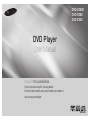 1
1
-
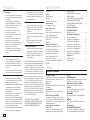 2
2
-
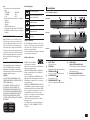 3
3
-
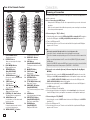 4
4
-
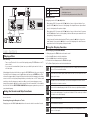 5
5
-
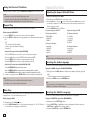 6
6
-
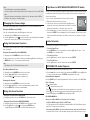 7
7
-
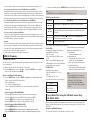 8
8
-
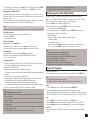 9
9
-
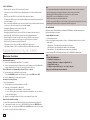 10
10
-
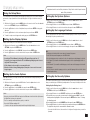 11
11
-
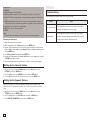 12
12
-
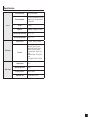 13
13
-
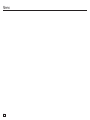 14
14
-
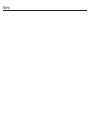 15
15
-
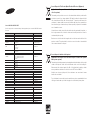 16
16
-
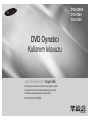 17
17
-
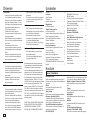 18
18
-
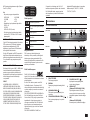 19
19
-
 20
20
-
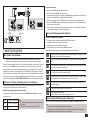 21
21
-
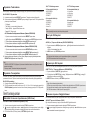 22
22
-
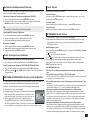 23
23
-
 24
24
-
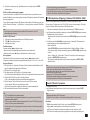 25
25
-
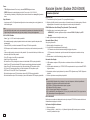 26
26
-
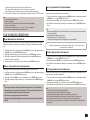 27
27
-
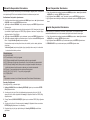 28
28
-
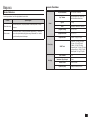 29
29
-
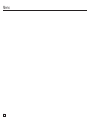 30
30
-
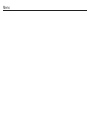 31
31
-
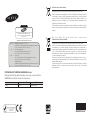 32
32
Samsung DVD-E360K Kullanım kılavuzu
- Kategori
- Dvd oynatıcılar
- Tip
- Kullanım kılavuzu
Diğer dillerde
- English: Samsung DVD-E360K User manual
İlgili Makaleler
-
Samsung DVD-C360 Kullanım kılavuzu
-
Samsung DVD-P450 Kullanım kılavuzu
-
Samsung DVD-HD850 Kullanım kılavuzu
-
Samsung DVD-C550 Kullanım kılavuzu
-
Samsung DVD-1080P9 Kullanım kılavuzu
-
Samsung DVD-H1080R Kullanım kılavuzu
-
Samsung DVD-D530 Kullanım kılavuzu
-
Samsung DVD-P350K Kullanım kılavuzu
-
Samsung DVD-P390 Kullanım kılavuzu
-
Samsung DVD-HD860 Kullanım kılavuzu